有时对于某个维度列,用户可以根据需要将其值分为几个组,将这个分组作为一个新的维度列,然后通过这个分组的维度列来进行数据处理,如想把不同的会员分组为两类会员群体,这时候用户可以使用数据分组功能。
选择数据类型是布尔、字符串、字符、时间戳、日期或时间的字段,在元数据上选中字段或者在数据详情选中字段的列头,点击【更多>新建分组】,对字段的数据值进行分组,数据列表中空数据和空字符串会被过滤掉。
➢示例:
1)原始数据如图:
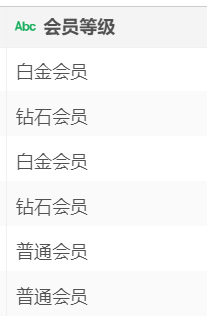
2)在字符串类型的字段上点击更多图标,打开新建分组对话框,如图。
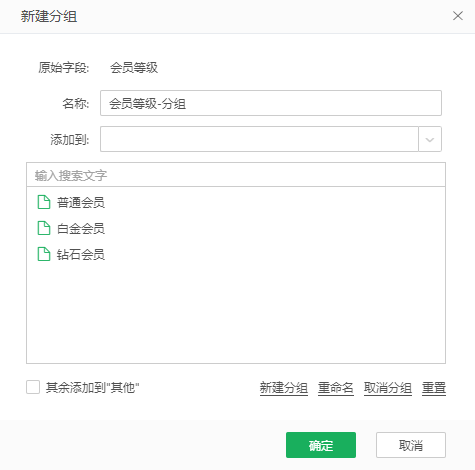
设置 |
说明 |
|---|---|
原始字段 |
新建分组列的原始字段,默认是 “ 原列名 ”, 不可以对原始字段进行修改。 |
名称 |
新建分组列的名称,默认是 “ 原列名 - 分组 ”, 可以对名称进行修改。 |
添加到 |
选中一个或多个数据,选择列表下的组名,将数据添加到该组下。 |
其余添加到“其他” |
勾选此选项会生成名称为“其他”的分组 , 如果有的数据没有进行分组,则会放到“ 其他”分组下面。 |
新建分组 |
点击后会生成分组 , 默认名称是分组 1, 分组 2......,新建后光标会选中并能修改分组名称。 |
重命名 |
选中某个分组,点击重命名能够对分组修改名称。 |
取消分组 |
选中某个分组,点击取消分组,当前分组被清除。 |
重置 |
清除所有的分组。 |
3)新建分组“专享”和“普通”,“白金会员”和“钻石会员”添加到“专享”,“普通会员”添加到“普通”:
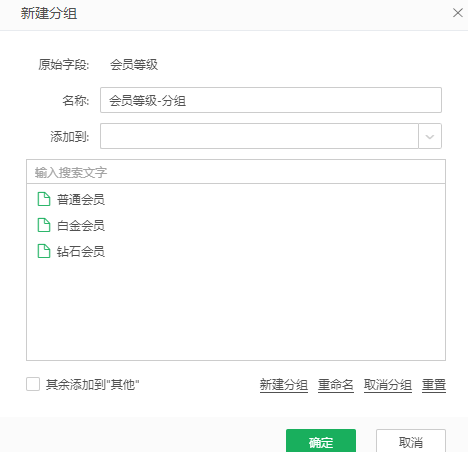
4)分组结果如下:
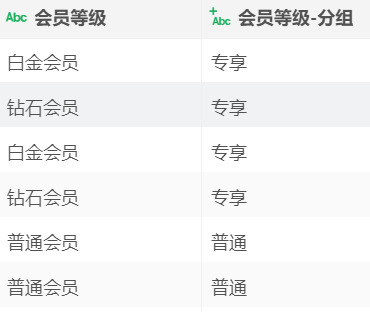
元数据选项卡下,生成分组列后,会自动选中该列,如果有纵向滚动条会滑动到新列的位置并选中新列。
在已创建的分组列上点击更多图标,可对其进行编辑、删除。